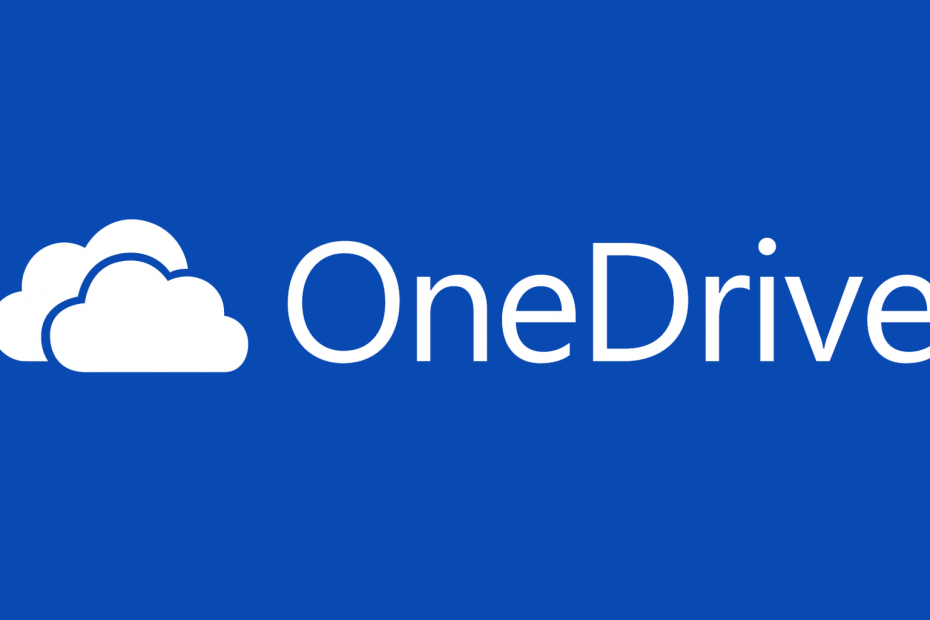
ซอฟต์แวร์นี้จะช่วยให้ไดรเวอร์ของคุณทำงานอยู่เสมอ ทำให้คุณปลอดภัยจากข้อผิดพลาดทั่วไปของคอมพิวเตอร์และความล้มเหลวของฮาร์ดแวร์ ตรวจสอบไดรเวอร์ทั้งหมดของคุณตอนนี้ใน 3 ขั้นตอนง่ายๆ:
- ดาวน์โหลด DriverFix (ไฟล์ดาวน์โหลดที่ตรวจสอบแล้ว)
- คลิก เริ่มสแกน เพื่อค้นหาไดรเวอร์ที่มีปัญหาทั้งหมด
- คลิก อัพเดทไดรเวอร์ เพื่อรับเวอร์ชันใหม่และหลีกเลี่ยงการทำงานผิดพลาดของระบบ
- DriverFix ถูกดาวน์โหลดโดย 0 ผู้อ่านในเดือนนี้
ย้อนกลับไปในเดือนพฤษภาคม Microsoft ได้ประกาศระบบปฏิบัติการเวอร์ชันใหม่และเรากำลังพูดถึง we Windows 10 S.
ปัญหาเกี่ยวกับ Windows 10 S
Windows 10 S มาพร้อมกับระบบปฏิบัติการใหม่ล่าสุด แล็ปท็อป Surfaceและคุณสมบัติหลักคือคุณสามารถติดตั้งได้เท่านั้น แอพจาก Windows Store ด้วยวิธีนี้จะได้รับประโยชน์จากการรักษาความปลอดภัยอีกชั้นหนึ่งที่เพิ่มเข้ามาในระบบปฏิบัติการ
ในทางกลับกัน มันมาพร้อมกับแอพที่ไม่ใช่ Store บางตัวที่ติดตั้งไว้ล่วงหน้า เช่น ไคลเอ็นต์การซิงค์ OneDriveและนี่คือที่มาของปัญหาทั้งหมด โดยเฉพาะอย่างยิ่ง แม้ว่าคุณจะสามารถถอนการติดตั้งไคลเอ็นต์ใน Windows 10 S ได้ แต่คุณจะไม่สามารถดาวน์โหลดและติดตั้งใหม่ได้ วิธีนี้ทำให้คุณมีทางเลือกเดียวในการเอากลับคืนมาโดยการรีเซ็ตเป็นค่าจากโรงงานหรือโดย
อัปเกรดเป็น Windows 10 Pro.สำหรับผู้ใช้ส่วนใหญ่ นี่ไม่ใช่เรื่องใหญ่เพราะคุณไม่มีเหตุผลมากมายที่จะถอนการติดตั้ง OneDrive เว้นแต่คุณจะไม่ได้ใช้งานและต้องการ เพิ่มพื้นที่ว่าง. คุณเพียงแค่ต้องตระหนักว่าในขณะที่สิ่งต่างๆ ยังคงอยู่ในขณะนี้ หากคุณตัดสินใจที่จะลบออก คุณจะไม่สามารถเรียกมันกลับคืนมาได้อย่างง่ายดาย
ดูเหมือนว่าจะเป็นปัญหาที่ใหญ่กว่าสำหรับ Microsoft เอง เนื่องจากผู้ใช้ที่ถอนการติดตั้งโปรแกรมโดยคิดว่าจะไม่ใช้เลย จะมีโอกาสน้อยที่จะเปลี่ยนใจ
วิธีติดตั้ง OneDrive ใหม่บน Windows 10 S
ในขณะเดียวกัน ผู้ใช้พบวิธีแก้ปัญหาสำหรับการติดตั้งการซิงค์ไคลเอ็นต์ นอกจากจะต้องทำการรีเซ็ตเป็นค่าจากโรงงาน
คุณสามารถเลี่ยงผ่านหน้าจอที่บอกคุณว่า Windows 10 S เรียกใช้แอปที่ตรวจสอบแล้วจาก Windows Store เท่านั้นโดยปิดการเชื่อมต่ออินเทอร์เน็ต แต่จะใช้งานไม่ได้กับแอปอื่นๆ ด้วย
เรื่องราวที่เกี่ยวข้องเพื่อตรวจสอบ:
- ตอนนี้ OneDrive ต้องใช้ไดรฟ์ NTFS
- แก้ไข 'ไม่สามารถสร้างโฟลเดอร์ OneDrive ของคุณในตำแหน่งที่คุณเลือก'
- ขณะนี้ OneDrive Files On-Demand แสดงรายละเอียดการดาวน์โหลดเพิ่มเติม


